Разрешение фото: Размер и разрешение фотографии | Teoriya.ru
Шпаргалка по размерам фото для социальных сетей
Размеры картинок и фото для соцсетей полезно знать SMM-щикам, дизайнерам и маркетологам – эти знания помогут разработать макеты для постов, сторис, шапок и обложек для групп. Рассказываем, какого размера должны быть фото для Инстаграма*, ВКонтакте, Фейсбука* и Одноклассников.
Содержание
- Размеры изображений для Инстаграма*
- Размеры изображений для ВКонтакте
- Размеры изображений для Фейсбука*
- Размеры изображений для Одноклассников
- Как изменить размер картинки для соцсети
Размеры изображений для Инстаграма*
Максимальный вес загружаемых фото – 30 МБ.
Размер аватарки в Инстаграме*
Оптимальный: 320 х 320 px.
Формат: JPG и PNG.
Размер фото для Инстаграма* на аватарку – 320 х 320 px. Можно загрузить изображение большего размера, но оно будет подогнано соцсетью к этому значению. Поэтому не используйте слишком маленькие картинки – например, фото размера 110 х 110 px будет растянуто до 320 х 320 px, и его качество упадет.
Размер иконки хайлайтс в Инстаграме*
Оптимальный: 150 х 150 px.
Формат: JPG и PNG.
Размер картинки для Инстаграма* в хайлайтс – 150 на 150 пикселей. Для корректного отображения лучше размещать иконки в файлах 1080 х 1920 пикселей.
Размер картинки для поста в Инстаграме*
Оптимальный: 1080 x 1080 px.
Форматы: JPG и PNG.
Размер фото для публикации в Инстаграме* может быть разный. Соцсеть не ограничивает верхнюю планку разрешения для загрузки фотографий в ленту, но рекомендует соблюдать требования:
- Для картинок формата 1:1 разрешение – 1080 на 1080 пикселей.
- Для картинок формата 4:5 разрешение – 1080 на 1350 пикселей.
- Для картинок формата 1.91:1 разрешение – 1080 на 600 пикселей.
Можно загрузить пост шириной от 500 пикселей, но качество будет не очень хорошим. Все картинки, которые не попадают в диапазон от 1.91:1 до 4:5, будут отображаться с черными полями. Поэтому оптимальный размер фото в ленте Инстаграма* – классический квадрат 1:1 в разрешении больше 1080 х 1080 пикселей.
Все картинки, которые не попадают в диапазон от 1.91:1 до 4:5, будут отображаться с черными полями. Поэтому оптимальный размер фото в ленте Инстаграма* – классический квадрат 1:1 в разрешении больше 1080 х 1080 пикселей.
Размер картинок для сторис
Оптимальный: 1080 х 1920 px.
Форматы: JPG и PNG.
Минимальный размер фото для сторис в Инстаграме* – 600 х 1067 с соотношением сторон 9:16. Лучше использовать разрешение 1080 на 1920 пикселей и выше. Максимальный вес файла для сторис – до 30 МБ.
Размер картинок в Инстаграм* для таргетированной рекламы
Требования Мета* к изображениям для рекламы:
- Лента – масштаб 1:1, минимум 1080 х 1080 px.
- Интересное и сторис – масштаб 9:16, минимум 1080 х 1080 px.
Читайте также: Руководство по форматам публикаций в Инстаграме*
Размеры изображений для ВКонтакте
Максимальный размер фото для загрузки в ВК – 50 МБ, суммарное соотношение сторон – не более 14 000 px.
Размер аватарки в ВК
Минимальный размер: 200 х 200 px.
Формат: JPG, PNG и GIF.
Картинку для ВК на аватарку рекомендуется брать в разрешении не менее 200 x 200 пикселей. Лучше изображения шириной от 800 пикселей. Для личной страницы вы можете загружать квадратные, горизонтальные и вертикальные картинки, оптимальный формат – 2:5.
Аватарки сообществ отображаются только в формате миниатюр, оптимально использовать квадратные картинки 1:1Размер картинки для поста во ВКонтакте
Минимальный: 1 x 1 px.
Оптимальный: 1920 х 1260.
Формат: JPG, PNG и GIF.
Для постов во ВКонтакте можно использовать разные изображения: квадратные, прямоугольные, вертикальные. Сюда можно загрузить даже изображение размером один на один пиксель :–)
Картинку не видно, но она естьОптимальными по размеру для постов во ВКонтакте будут изображения от 800 x 525 px и выше с соотношением сторон 32:21. Например: 1920 х 1260 px, 1600 х 1050 px, 1200 х 788 px, 800 x 525 px.
Например: 1920 х 1260 px, 1600 х 1050 px, 1200 х 788 px, 800 x 525 px.
Но в целом можно загружать и «классические» по размерам картинки: 1920 х 1080 px, 1600 х 900 px и другие – интерфейс соцсети адекватно воспринимает практически все варианты изображений, кроме очень маленьких или слишком узких с пропорциями ниже 8:9.
Пост в масштабе 8:9, разрешение 1234 х 1080 pxТакже хорошо будет смотреться квадратное изображение 510 х 510 px.
Квадратные картинки – беспроигрышный вариантДля создания рекламных изображений для ВК рекомендуем использовать сервис SUPA. В нем есть готовые шаблоны, а также возможность с чистого листа сделать привлекательный пост для небольшого бизнеса или крупной корпорации в конструкторе.
Размер картинок для ссылок
Минимальный: 537 x 240 px.
Формат: JPG, PNG и GIF.
Размер картинки во ВКонтакте при загрузке из ссылки – 537 на 240 пикселей, масштаб 179:80. Изображение берется из Мета*данных ссылки – можно загрузить свою картинку.
Изображение берется из Мета*данных ссылки – можно загрузить свою картинку.
Размер обложки сообщества во ВКонтакте
Минимальный: 795 x 265 px.
Форматы: JPG, PNG и GIF.
Оптимальный размер картинки для группы ВК – 1590 на 400 пикселей. На телефоне будет отображаться картинка в разрешении 1196 на 400 пикселей, поэтому оставляйте поля и не размещайте важную информацию близко к краю.
Читайте также: Оформление сообществ во ВКонтакте: самые важные правила
Размер картинок для живых обложек во ВКонтакте
Рекомендуемый: 1080 х 1920 px.
Форматы: JPG, PNG, GIF и видео.
Размер фото для живых обложек в ВК – 1080 х 1920 px. Они работают только в мобильном приложении. Вы можете загрузить до 5 картинок или видео. Минимальное разрешение – от 200 пикселей на сторону, но лучше выбирать более качественные изображения. Максимальный вес файла – 30 МБ.
Размер картинок для обложек статей во ВКонтакте
Минимальный: 510 х 286 pх.
Форматы: JPG, PNG, GIF.
Размер фото для ВКонтакте в статьях – 510 на 286 пикселей. Изображение можно взять из иллюстраций или загрузить новое. Оптимально брать на обложки картинки в разрешении 1920 х 1080 с небольшими отступами у краев.
Размер изображений для витрины товаров
Минимальный: 400 х 400 px.
Форматы: JPG, PNG, GIF.
Формат картинок для товаров во ВКонтакте – 1:1. Можно загрузить прямоугольные фотографии, но они будут отображаться в рамках. Оптимальный размер – 1080 на 1080 пикселей. Максимальный – 6 000 на 6 000 пикселей.
Размер картинок для Историй во ВКонтакте
Рекомендуемый: 1080 х 1920 px.
Формат: JPG, PNG, GIF.
В Истории ВК можно загрузить изображение размером от 100 пикселей, но если вы хотите разместить фотографию на все окно, оптимален вертикальный формат – 1080 на 1920 пикселей.
Размер картинок во ВКонтакте для таргетированной рекламы
В зависимости от типа объявления ВК рекомендует следующие минимальные разрешения для картинок:
- Карусель – масштаб 1:1, разрешение минимум 240 х 240 px.
- Запись с кнопкой – масштаб 179 : 80, минимальное разрешение 537 x 240 px.
- Универсальная запись – масштаб 1:1, 32:21, 19:16, оптимальная ширина – от 510 пикселей.
- Реклама сайта, личной страницы, поста, мобильного приложения – масштаб 1.78:1, минимальное разрешение 1080 х 607 px.
- Баннер для рекламы сообщества, внешней ссылки или приложения – масштаб 29:17, минимальное разрешение 145 х 85 px.
- Реклама в Историях – доступно только видео, запускать таргет на картинки нельзя.
Анализировать эффективность таргета и отдельных креативов удобно с помощью сервиса аналитики DataFan, который помогает собирать данные в наглядный отчет. Вам нужно только один раз подключить рекламный кабинет и выбрать тип отчета – и статистика будет обновляться автоматически. Можно отслеживать бюджет, переходы, CTR и другие метрики.
Вам нужно только один раз подключить рекламный кабинет и выбрать тип отчета – и статистика будет обновляться автоматически. Можно отслеживать бюджет, переходы, CTR и другие метрики.
Размеры изображений для Фейсбука*
Максимальный вес изображения для Фейсбука* – 30 МБ.
Размер аватарки в Фейсбуке*
Минимальный: 128 х 128 px.
Форматы: JPG и PNG.
На аватарку в Фейсбуке* можно поставить фотографию в любом разрешении, но отображаться будет только 170 х 170 px на компьютерах и 128 х 128 px на телефонах. Это данные из официальной справки соцсети. По моим замерам на компьютере аватарка на личной странице отображается крупнее – в разрешении 220 х 220 пикселей.
Размер обложки страницы в Фейсбуке*
Минимальный: 400 х 150 px.
Оптимальный: 1640 x 856 px.
Форматы: sRGB, JPG и PNG.
Размер картинки для обложки страницы в Фейсбуке* – 1640 x 856 с соотношением сторон 1.91:1. 96 пикселей снизу и сверху будут скрыты – учитывайте это при разработке макета.
При просмотре на компьютере обложка страницы отображается в разрешении 1174 х 435 пикселей и 640 x 360 пикселей – на телефонах. Минимальный размер для загрузки – 400 на 150 пикселей, но картинка будет сильно растянута, и ее качество упадет.
Из-за календаря обложка в мероприятиях занимает меньше места в шапкеОбложка для мероприятий меньше, рекомендуемый минимальный размер – 1200 х 628 пикселей. Масштаб – 300:157.
Размер картинки для поста в Фейсбуке*
Оптимальный: 1200 х 630 px.
Форматы: JPG, PNG, GIF.
В ленте постов Фейсбук* хорошо отображает картинки с шириной не менее 630 пикселей. Можно загружать квадратные, горизонтальные и вертикальные изображения, но Фейсбук* будет добавлять к ним рамки. Оптимальный размер картинки для поста в Фейсбуке* – 1200 на 630 пикселей.
Оптимальный размер картинки для поста в Фейсбуке* – 1200 на 630 пикселей.
Размер картинки в посте со ссылкой на Фейсбуке*
Минимальный: 500 х 261 px.
Форматы: JPG, PNG, GIF.
Размер картинки из ссылки – 630 на 320 пикселей. Заменить изображение нельзя. Часть картинки закрывает кнопка «Дополнительная информация о ссылке».
Размер картинки для сторис в Фейсбуке*
Минимальный: 1080 х 1920 px.
Форматы: JPG, PNG, GIF.
Размер картинки для Истории Фейсбука* стандартный – 1080 на 1920 пикселей в масштабе 9:16.
Размер картинок в Фейсбуке* для таргетированной рекламы
Требования для изображений в рекламных объявлениях:
- Лента постов, моментальные статьи, поиск – масштаб от 1.91:1 до 1:1, минимальный размер 1080 х 1080 px.
- Правый столбец, маркетплейс – масштаб 1:1, минимальный размер 1080 х 1080 px.

- Истории – масштаб 9:16, минимальный размер 1080 х 1080 px.
- Audience Network – масштаб 9:16, минимальное разрешение 398 х 208 px.
Размеры изображений для Одноклассников
Максимальный размер фото, которое можно загрузить в Одноклассники без потери качества, – 1680 на 1680 пикселей.
Размер аватарки в Одноклассниках
Оптимальный: 1680 х 1680 px.
Форматы: JPG, PNG.
На аватарку можно загрузить изображение до 1680 х 1680 или вырезать область из любой загруженной фотографии. В соцсети аватарка отображается в разрешении 265 на 265 пикселей на личной странице и 90 на 90 пикселей в группе.
В группу можно загрузить аватарку весом до 5 МБРазмер обложки в Одноклассниках
Оптимальный: 1944 х 600 px.
Форматы: JPG, PNG.
На обложку можно загрузить любую фотографию, но отображаться будет только ее часть. Оптимальный размер – 1944 на 600 пикселей. Соцсеть советует размещать всю важную информацию в центральной части обложки – отступите слева и справа по 482 пикселя и выделите область 980 на 240 пикселей. Вся информация в этой зоне будет хорошо отображаться как на компьютерах, так и на телефонах.
Оптимальный размер – 1944 на 600 пикселей. Соцсеть советует размещать всю важную информацию в центральной части обложки – отступите слева и справа по 482 пикселя и выделите область 980 на 240 пикселей. Вся информация в этой зоне будет хорошо отображаться как на компьютерах, так и на телефонах.
Размер картинки для поста в Одноклассниках
Минимальный: 612 х 390 px.
Форматы: JPG, PNG.
Размер фото для Одноклассников в постах – 612 х 390 пикселей. Можно загружать любые по формату изображения, но вертикальные и квадратные фото будут отображаться не во всю ширину поста.
Изображение в разрешении 1920 на 1080 пикселейОптимальное соотношение сторон – 102:65, но подойдет и классическое 16:9. Учитывайте, что соцсеть сжимает все, что больше 1680 пикселей, и используйте горизонтальные картинки 1600 х 900 px.
Размер картинок для таргетированной рекламы
Для рекламы через myTarget в Одноклассниках нужно подготовить различные по формату изображения:
Карусель – масштаб 1:1, размер 600 х 600 px, аватарка – 256 х 256 px.
Мультиформат – масштаб 1.78:1, размер – 1080 х 607 px, аватарка – 256 х 256 px.
Баннер – масштаб 3:5, размер – 240 x 400 px.
Тизер – масштаб 6:5, размер – 90 х 75 px.
Как изменить размер картинки для соцсети
Полезные сервисы для обработки изображений.
SMMplanner
В сервисе автопостинга SMMplanner есть встроенный редактор изображений «Холст», тут можно создавать сторис, рекламные креативы и иллюстрации к постам. С помощью раздела можно менять и настраивать фоны и шрифты, работать с объектами, слоями и размерами изображений. Все функции доступны в бесплатной версии, для использования не нужно включать VPN или скачивать дополнительные программы.
Визуальный конструктор «Холст» – бесплатный и доступный в РФ аналог Canva, как по функционалу, так и по удобству использованияКроме того, можно сразу публиковать посты через сервис автопостинга SMMplanner прямо из онлайн-редактора.
Хотите научиться делать эффектные креативы для постов и рекламы и сэкономить на услугах дизайнера? Запишитесь на курс «Дизайн для соцсетей с 0 и бесплатно».
За 10 практических уроков вы освоите бесплатный редактор «Холст», научитесь самостоятельно и быстро создавать визуал и рекламу для своих проектов по готовым шаблонам или с нуля. Редактор доступен онлайн без VPN, не требует навыков дизайна и скачивания дополнительных программ.
PhotoScape
Бесплатная программа от Google для Windows, позволяет быстро создать шаблон нужного размера или обрезать фотографию.
Редактор фотографий PhotoScapeВы можете сами задать нужные пропорции изображения и сохранить его в формате JPG, PNG, GIF, BMP, TIFF. Есть встроенный редактор GIF-анимаций.
Snapseed
Google Play | App Store
Бесплатное приложение для обработки фотографий без рекламы и регистрации. Работает на телефонах Apple и Андроид. Есть функция обрезки изображений по масштабу и «умное расширение».
Мобильный редактор SnapseedГлавное
- Размер картинки для сторис в Инстаграме* – 1080 х 1920.
- Размер фото для поста в Инстаграме* – 1080 х 1080.

- Размер вертикального фото в Инстаграм* – 1080 х 1350.
- Размер горизонтального фото в Инстаграм* – 1080 х 600.
- Размер фото для поста во ВКонтакте – 1920 х 1260.
- Размер фото для поста в Фейсбуке* – 1200 х 630.
- Размер фото для поста в Одноклассниках – 1600 x 900.
Читайте больше о форматах и особенностях соцсетей в нашем блоге. Хорошего отображения вашим креативам на всех устройствах!
*Соцсеть признана экстремистской и запрещена в России.
Как изменить разрешение фото на компьютере, смартфоне
Часто приходится сталкиваться с ситуацией, когда фото не удается загрузить в социальную сеть или отправить по электронной почте из-за большого размера. Дизайнеры с iPapus Agency рассказали, как изменить разрешение фото без потери качества. Сделать это можно на компьютере, телефоне с Android или iPhone.
Работа на ПК
Самый простой способ изменить разрешение фотографии — использовать бесплатную программу Paint.
- Запустить программу Paint 3D.
- Перейти в раздел «Файл».
- Выбрать «Открыть».
- Открыть фотографию, разрешение которой необходимо изменить, с помощью проводника.
- Использовать сочетание клавиш CTRL + E: откроется доступ к инструменту «Свойства изображения» и разделу «Атрибуты файла».
- Указать единицу измерения, которую нужно изменить — в этом случае это будут пиксели.
- В полях «ширина» и «высота» ввести желаемое количество пикселей на дюйм.
Обратите внимание, что атрибуты отображают размер и разрешение файла. Важно отметить, что последнее выражается в dpi, а не в ppi — то есть в количестве точек на отпечатанном изображении. Если хотите узнать конкретное значение ppi, вы можете воспользоваться бесплатным онлайн-конвертером.
Еще одна популярная программа, позволяющая быстро изменить разрешение фотографий, — Adobe Photoshop. Инструмент позволяет сохранить качество изображения.
- Открыть в Adobe Photoshop нужный снимок.
- В меню задач выбрать раздел «Изображение» и подраздел «Размер изображения».
- В открывшемся окне установить одно из необходимых значений: готовое разрешение из выпадающего списка или установить параметры вручную.
Обратите внимание, что размер изображения отображается в верхней части диалогового окна. Когда вы вносите изменения в его размеры или разрешение, указанный размер будет автоматически обновлен.
Функция изменения разрешения снимков доступна также во многих других бесплатных инструментах для редактирования: Lightroom, Microsoft Office Picture Manager и т.д.
Изменение разрешения снимка на iPhone
Разрешение изображения можно изменить, обрезав фото или уменьшив (увеличив) его. Первое можно сделать с использованием системного приложения Фото на iPhone или iPad. Просто нажмите кнопку «Изменить» рядом со снимком, а затем выберите последний значок. Затем вам просто нужно правильно обрезать фото.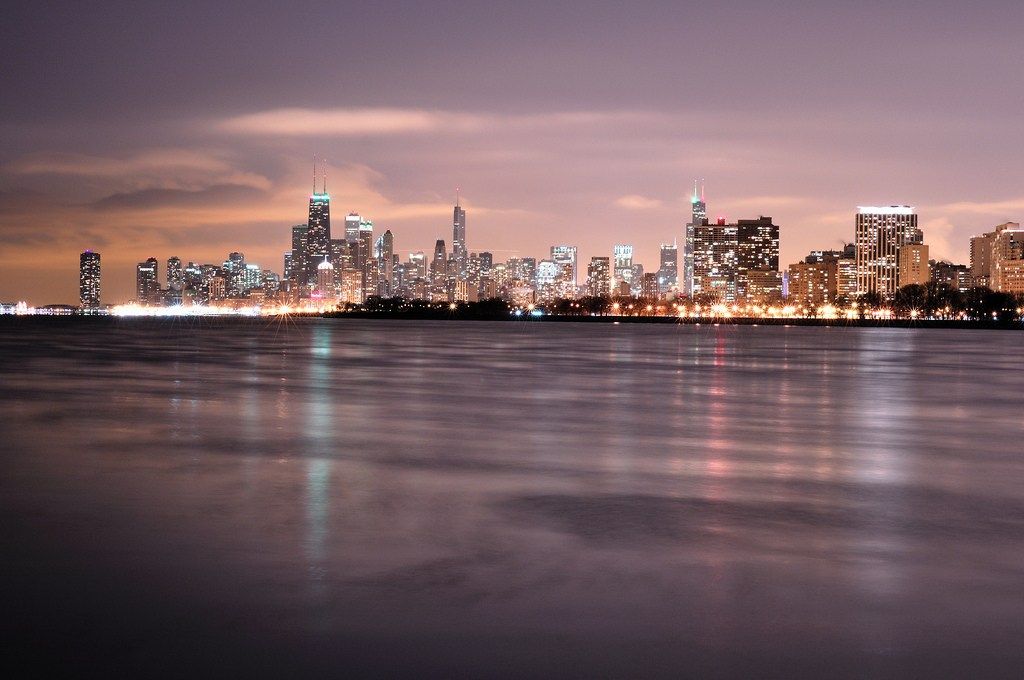
Если необходимо изменить разрешение всего снимка, не обрезая его, придется использовать стороннее приложение. Удобной в использовании является программа SimpleResizer. Приложение доступно в App Store бесплатно. После открытия программы нужно выбрать интересующий снимок, а затем установить необходимый размер, указав его в пикселях.
Изменение разрешения снимка на устройствах с Android
Решить задачу за несколько минут можно с помощью приложения Photo Compress. Оно позволяет выбрать один или несколько снимков из альбомов, установить их уровень сжатия и уменьшить вес согласно нужным настройкам.
На главном экране приложения удастся выбрать, что нужно сделать — сжать фотографии (уменьшить их вес и разрешение) или обрезать их. Если интересует уменьшение веса и размера фото без обрезки, стоит выбирать опцию «Сжать фотографии».
Теперь будет отображаться список всех фотографий на вашем телефоне, упорядоченный от самых новых до самых старых. Если вас интересует просмотр фотографий только из выбранного альбома, просто нажмите кнопку «Все изображения» в левом нижнем углу. Появится дополнительное меню, в котором можно выбрать конкретный альбом.
Появится дополнительное меню, в котором можно выбрать конкретный альбом.
Чтобы сжать фотографии, выберите их. Если вы хотите выбрать все изображения из альбома, просто нажмите кнопку «Выбрать все» в правом нижнем углу. Если нужно уменьшить размер нескольких снимков, достаточно выбрать их в списке, коснувшись выбранных файлов пальцем.
После выбора всех или выбранных фотографий нажмите кнопку подтверждения сжатия в правом верхнем углу. Вы будете перенаправлены на следующий шаг, где нужно выбрать уровень качества. Чем меньше разрешение, тем меньше будет весить фотография, но и смотреться она будет хуже. Чтобы сохранить приемлемое качество снимка, нужно использовать значение от 60 до 80%.
Как выбрать разрешение и размер фотографии для печати или использования в Интернете
Если вы когда-нибудь задавались вопросом, какое разрешение фотографии является хорошим для печати или использования в Интернете, это руководство для вас.
Несмотря на популярность камер с высоким разрешением и приложений для увеличения разрешения изображения, многие фотографы до сих пор не понимают, как размер изображения влияет на качество изображения.
Наличие изображения с высоким разрешением для печати может быть очевидным, но как сделать изображение с высоким разрешением в первую очередь?
Вам нужно беспокоиться о разрешении пикселей в цифровых изображениях, используемых в Интернете? Всегда ли необходимо более высокое разрешение для больших отпечатков?
Если вы смотрите на экран компьютера и чешете затылок, продолжайте читать, поскольку в этом подробном руководстве по разрешению изображения вы найдете ответы на все вопросы.
Содержание
Что такое разрешение фото?
Авторы и права: Annie Spratt
Термин «разрешение» является одним из самых запутанных в цифровой фотографии. Дело в качестве изображения? Дело в размере файла? Имеет ли значение, если вы собираетесь использовать свое изображение только на экране компьютера?
Вот некоторые из вопросов, которые возникают у большинства людей, когда они впервые знакомятся с цифровой фотографией. Я знаю, что они у меня были. Итак, давайте начнем с уточнения, что разрешение фотографии — это количество пикселей, которые она имеет.
Вы можете определить количество пикселей в фотографии, умножив количество пикселей в ширине на число в высоте. Например, если у вас есть файл изображения размером 3648 на 2736 пикселей, фактическое количество пикселей в изображении составляет 9 980 928, что означает, что оно имеет разрешение 10 МП.
См. также: Что такое Adobe Super Resolution? (и почему его следует использовать)
Как выбрать наилучшее разрешение изображения
Какое разрешение изображения лучше всего подходит для печати?
Разрешение принтера выражается в DPI, что означает количество точек на дюйм. Точки, о которых идет речь, — это точки чернил, выпущенные принтером. Цифровые фотографии используют показатель PPI, который обозначает количество пикселей на дюйм.
Лучшее разрешение для печати — 300 PPI, хотя 250 или 150 PPI может быть достаточно, если вам не нужно такое высокое качество. Имейте в виду, что более низкое разрешение означает меньшее количество деталей.
Некоторые службы печати не запрашивают конкретный PPI — вместо этого они запрашивают размер документа. Например, они просят изображение размером не менее 1024 x 768 пикселей для печати размером 5 x 7 дюймов. Вы можете быстро определить PPI, разделив 1024/7 и 768/5, потому что, когда вы знаете количество пикселей и количество дюймов, вы можете определить, сколько пикселей приходится на дюйм.
Вероятно, вы уже не в первый раз слышите, что 300 — это магическое число для печати фотографий. Затем вы покупаете струйный принтер и обнаруживаете, что они 600 DPI и даже 1200 DPI. Ну, это относится к разрешению принтера. Другими словами, количество чернильных точек, которое он может напечатать — см. наше руководство по PPI и DPI.
Струйные принтеры, как и лазерные принтеры, могут создавать точки разного размера и интенсивности, а также оптимизировать движение, чтобы точки перекрывались, чтобы придать напечатанным изображениям больше деталей.
Итак, вы можете напечатать фотографию с разрешением 300 точек на дюйм на принтере с разрешением 1200 точек на дюйм, и это не изменит общее количество пикселей, поскольку число точек на дюйм относится только к количеству точек на дюйм, а не к разрешению изображения.
- Подробнее: Как изменить DPI в Photoshop
Изображения для Интернета должны быть низкого разрешения. Это связано с тем, что чем больше пикселей, тем больше размер файла, а большие файлы загружаются медленнее.
Поскольку мы привыкли получать информацию за доли секунды, если страница загружается не быстро, человек просто переходит к следующей.
Кроме того, если кто-то украдет ваши изображения для использования без согласия, они ничего не смогут сделать с изображением с низким разрешением — так что это своего рода защита.
Некоторые веб-сайты и сайты социальных сетей требуют определенного разрешения для лучшего отображения ваших изображений. Вот руководство по самым популярным:
- Изображение профиля Facebook: 180 x 180 пикселей.
- Изображение обложки Facebook: 400 x 150 пикселей (мин.).
- Изображение заголовка Twitter: 1500 x 1500 пикселей.

- Изображение профиля Twitter: 400 x 400 пикселей.
- Фотография профиля в Instagram: 110 x 110 пикселей.
- Истории Instagram: 1080 x 1920 пикселей.
- Лента Instagram: 1080 x 1080 пикселей / 1080 x 1350 пикселей.
- Изображение профиля LinkedIn: что-то между 400 x 400 и 20 000 x 20 000 пикселей (минимум 200 x 200).
- Фоновое изображение LinkedIn: 1584 x 396 пикселей.
- Изображение профиля YouTube: 800 x 800 пикселей.
- Изображение обложки канала: 2560 x 1440 пикселей.
- Изображения продуктов Shopify: 2048 x 2048 пикселей.
- Изображения продуктов Amazon: 1000 x 1000 пикселей.
- Изображения продуктов Etsy: 1000 x 1000 пикселей.
(См. другие размеры изображений для социальных сетей.)
Если вы создаете свой веб-сайт с нуля и хотите знать, какое разрешение является лучшим, вы можете использовать линейку страниц и определить размер, который вы хотите отобразить. по вашему дизайну.
Однако вы можете использовать максимально возможное веб-разрешение, чтобы сохранить изображение доступным в любом формате. Это потому, что всегда лучше уменьшить фотографию, чем увеличить ее.
Итак, вы можете использовать ширину 2560, потому что это стандартное разрешение для 30-дюймовых мониторов. Высота будет зависеть от соотношения сторон фотографии — если она квадратная, 16:9, 4:3 и т. д.
Стандартное значение PPI для изображений в Интернете — 72. Пока изображения остаются цифровыми, большее количество пикселей не поможет. вы получаете больше деталей — они только утяжеляют изображения.
Есть одно исключение из правил. Если вы фотограф или визуальный художник, вы обнаружите, что некоторые веб-сайты с портфолио требуют наилучшего доступного разрешения. Это потому, что они предлагают функцию печати по требованию. Таким образом, они отображают изображение с низким разрешением на веб-сайте, но им нужно изображение с высоким разрешением, чтобы распечатать ваши продукты, когда кто-то их купит.
- Как изменить размер изображения для печати
Найти официальную информацию о разрешении изображения на Facebook довольно сложно для личных аккаунтов. Тем не менее, Meta опубликовала руководство для предприятий с минимальным и рекомендуемым разрешением изображений для использования на своем веб-сайте. (Обратите внимание, что они начинают с того, что вы должны использовать максимально возможное качество.)
Для канала Facebook они рекомендуют 1080 x 1350. Для правого столбца, Instant Articles и Marketplace рекомендуемое разрешение изображения составляет 1200 x 1200. Для историй Facebook, 1080 x 1920.
Facebook иногда меняет размеры изображений и алгоритмы сжатия, поэтому эти рекомендации могут меняться со временем.
Для вашей личной учетной записи учтите, что ваш профиль Facebook отображается с разрешением 170 x 170, а обложка — с разрешением 820 x 312 на рабочем столе.
Еще из Справочного центра Meta для бизнеса рекомендуется использовать для Instagram Stories 1080 x 1920 и 1080 x 1080 или 1080 x 1350 для ленты Instagram, в зависимости от формата.
Вам также следует проверить лучшие настройки экспорта Lightroom для Instagram.
Какое разрешение изображения лучше всего подходит для PowerPoint?Презентации PowerPoint предназначены для отображения на мониторах или проекции. Рассматривая изображение, которое умещает весь слайд в широкоэкранном формате, вы можете использовать цифровое изображение размером 960 x 540 пикселей.
Однако, если вы собираетесь проецировать PowerPoint в формате HD 1080D, лучше всего использовать изображение размером 1280 x 720 пикселей.
Связь между количеством пикселей и размером фотографии
Фотография обычно представляет собой прямоугольник или квадрат, образованный меньшими квадратами, называемыми пикселями. Вы получите высоту изображения, если подсчитаете количество пикселей по вертикали. Точно так же, если вы посчитаете пиксели по горизонтали, вы получите ширину изображения. Если вы умножите оба значения, вы получите общее количество существующих пикселей.
Вы получите высоту изображения, если подсчитаете количество пикселей по вертикали. Точно так же, если вы посчитаете пиксели по горизонтали, вы получите ширину изображения. Если вы умножите оба значения, вы получите общее количество существующих пикселей.
Давайте возьмем в качестве примера камеру Canon EOS 90D, заявленная как 32,5 мегапикселя. Когда вы открываете необработанный файл, снятый с помощью 90D, вы увидите, что он имеет размеры 6960 x 4640 пикселей. Когда вы умножаете эти два числа, вы получаете в общей сложности 32 294 400 пикселей, которые Canon округляет до 32,5 МП датчика изображения. Вы можете сделать то же самое упражнение с любой цифровой камерой.
Это ничего не говорит нам о физическом размере фотографии. Это зависит от того, как вы распределяете общее количество пикселей. Если поставить их очень близко друг к другу, размер фотографии будет меньше, а если раздвинуть, то больше. Это называется плотностью пикселей и не меняет общее количество пикселей.
Это выражается в значении, называемом PPI (пикселей на дюйм). Наиболее распространенные меры, которые вы найдете, — это 72 PPI для цифрового использования и 300 PPI для печати. Таким образом, необработанные файлы с камеры Canon 90D могут иметь размер 96,6 x 64,4 дюйма, если у вас 72 пикселя на дюйм. 2Однако они также могут иметь размер 23,2 x 15,4 дюйма, если у вас 300 пикселей на дюйм.
Наиболее распространенные меры, которые вы найдете, — это 72 PPI для цифрового использования и 300 PPI для печати. Таким образом, необработанные файлы с камеры Canon 90D могут иметь размер 96,6 x 64,4 дюйма, если у вас 72 пикселя на дюйм. 2Однако они также могут иметь размер 23,2 x 15,4 дюйма, если у вас 300 пикселей на дюйм.
Когда вы хотите напечатать это изображение, вы должны думать о количестве точек на дюйм (DPI). Это количество точек, которое принтер нанесет на каждый дюйм бумаги. Вам нужно иметь высокое значение PPI и принтер с хорошим разрешением DPI, чтобы получить приемлемые результаты.
- Как распечатать фотографии из Instagram на компьютере?
Что такое изображение с высоким разрешением?
Изображения с высоким разрешением имеют большее количество пикселей на дюйм. В цифровой фотографии стандартом для высококачественной фотографии является 300 пикселей на дюйм, потому что это обеспечивает хорошее качество печати.
Как узнать, что у моего файла JPEG высокое разрешение?
Чтобы проверить разрешение ваших изображений, вы можете использовать программу редактирования фотографий. Например, используя Adobe Photoshop, вы можете перейти в «Изображение» > «Размер изображения». Здесь вы найдете информацию о размере и разрешении вашего JPEG, и вы также можете изменить его. Вы можете сделать то же самое с другим программным обеспечением, таким как GIMP.
Как увеличить разрешение изображения?
Имейте в виду, что цифровое увеличение разрешения изображения никогда не даст вам того же качества, что и изображение, сделанное с самого начала в высоком качестве. Однако по мере совершенствования технологии искусственного интеллекта вы сможете сохранять больше деталей изображения. Используя Lightroom, вы можете увеличить размер изображения в четыре раза, используя функцию SuperResolution. В Photoshop вы можете открыть размер изображения и ввести новые значения, а затем выбрать «Интерполяция» в качестве метода повторной выборки. Вы также можете использовать специальное программное обеспечение, такое как Gigapixel AI, для увеличения разрешения до 600%.
Вы также можете использовать специальное программное обеспечение, такое как Gigapixel AI, для увеличения разрешения до 600%.
Как увеличить разрешение фотографии на моем iPhone?
Начните с выбора параметра «Наиболее совместимый» в разделе «Формат» в настройках камеры. Затем включите Apple RAW, если ваш iPhone поддерживает его. Эти параметры обеспечивают файлы с самым высоким разрешением на iPhone. Вы можете использовать сторонние приложения, чтобы увеличить разрешение фотографии, которую вы уже сделали.
Какой размер файла должен быть у профессиональных фотографий?
Разрешение для профессиональных фото зависит от выхода на работу. Если изображения предназначены только для использования в Интернете, у вас могут быть изображения размером 2400 x 1600 пикселей, и они будут корректно отображаться на любом устройстве. Если цель состоит в том, чтобы получить напечатанное изображение, вам необходимо умножить размер печати на 300 DPI, что является отраслевым стандартом. Например, чтобы напечатать фотографию размером 8 x 10 дюймов, вам нужен цифровой файл размером 2400 на 3000 пикселей. Однако для широкоформатной печати требуется меньшее значение PPI — например, рекламный щит не 300 DPI, а обычно около 30 DPI. Вы можете с самого начала обсудить со своим клиентом, какой размер ему понадобится.
Например, чтобы напечатать фотографию размером 8 x 10 дюймов, вам нужен цифровой файл размером 2400 на 3000 пикселей. Однако для широкоформатной печати требуется меньшее значение PPI — например, рекламный щит не 300 DPI, а обычно около 30 DPI. Вы можете с самого начала обсудить со своим клиентом, какой размер ему понадобится.
Действительно ли более высокое разрешение лучше? Заключительные слова
Как видите, высокое разрешение не всегда лучше. На самом деле, для использования в Интернете более высокое разрешение на самом деле является проблемой.
Также бесполезно использовать самое высокое разрешение, доступное на вашем телефоне или камере, если вы собираетесь только смотреть свои фотографии на телефоне или публиковать их в социальных сетях. Это создаст только большие файлы, которые быстро заполнят вашу карту памяти, и вам действительно не нужно дополнительное разрешение.
Однако, если вы знаете, что будете печатать изображения, то да, файл с высоким разрешением лучше. Имейте в виду, что разрешение — это не единственное требование для более качественной печати, но оно, безусловно, обязательно.
Имейте в виду, что разрешение — это не единственное требование для более качественной печати, но оно, безусловно, обязательно.
Я надеюсь, что эта статья прояснила некоторую путаницу с разрешением изображения. Пожалуйста, поделитесь своими сомнениями и мыслями в разделе комментариев.
Настоятельно рекомендуется
8 инструментов для фотографов
Ознакомьтесь с этими 8 основными инструментами, которые помогут вам стать профессиональным фотографом.
Включает временные скидки.
Узнайте больше здесь
J&D Photo
Руководство по разрешению
Цифровые изображения состоят из маленьких цветных квадратов, называемых пикселями. Чем больше пикселей в файле изображения, тем выше разрешение. Это определяет уровень детализации изображения, влияя на резкость, насыщенность цветов и общее качество.
Для фотопечати превосходного качества требуется разрешение не менее 300 dpi (точек на дюйм).
Таким образом, размер файла изображения в идеале должен составлять не менее 1200 на 1800 пикселей, чтобы можно было печатать отпечаток превосходного качества 4×6. Это связано с тем, что 4 дюйма x 300 точек на дюйм = 1200 пикселей, а 6 дюймов x 300 точек на дюйм = 1800 пикселей.
Мегапиксель (сокращенно MP) — это миллион пикселей, обычно относящийся к датчику изображения цифровой камеры. Большинство современных моделей цифровых камер и смартфонов имеют сенсоры с разрешением от 8 до 40 мегапикселей.
В следующей таблице приведено руководство по разрешениям камер (в мегапикселях) и соответствующему им качеству печати для различных распространенных размеров:
A = Отличное качество
B = Хорошее качество
C = Удовлетворительное качество
X = Плохое (не рекомендуется)
Разрешение изображения (количество пикселей) не совсем соответствует размеру файла, который измеряется в килобайтах или мегабайтах.

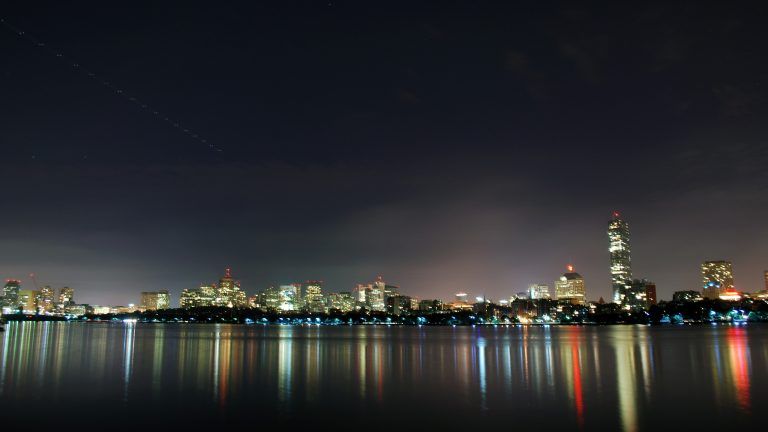
 За 10 практических уроков вы освоите бесплатный редактор «Холст», научитесь самостоятельно и быстро создавать визуал и рекламу для своих проектов по готовым шаблонам или с нуля. Редактор доступен онлайн без VPN, не требует навыков дизайна и скачивания дополнительных программ.
За 10 практических уроков вы освоите бесплатный редактор «Холст», научитесь самостоятельно и быстро создавать визуал и рекламу для своих проектов по готовым шаблонам или с нуля. Редактор доступен онлайн без VPN, не требует навыков дизайна и скачивания дополнительных программ.
